Manuel du propriétaire | PEEKTON POWERPIX 5000 Manuel utilisateur
Ajouter à Mes manuels19 Des pages
▼
Scroll to page 2
of
19
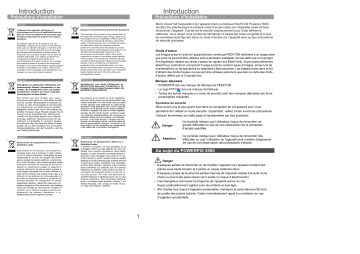
Introduction Introduction Précautions d’installation Précautions d’installation Français Anglais Traitement des appareils électriques et électroniques en fin de vie (applicable dans les pays de l’Union Européenne et aux autres pays européens disposant de systèmes de collecte sélective). Disposal of Used Electrical & Electronic Equipment Ce symbole, apposé sur le produit ou sur son emballage, indique que ce produit ne doit pas être traité avec les déchets ménagers. Il doit être remis à un point de collecte approprié pour le recyclage des équipements électriques et électroniques. En s’assurant que ce produit est bien mis au rebut de manière appropriés, vous aiderez à prévenir les conséquences négatives potentielles pour l’environnement et la santé humaine. Le recyclage des matériaux aidera à conserver les ressources naturelles. Pour toutes informations supplémentaires au sujet du recyclage de ce produit, vous pouvez consulter votre municipalité, votre déchetterie ou le magasin où vous avez acheté le produit. The meaning of the symbol on the product shall not be treated as household waste. Please, dispose of this equipment at your applicable collection point for the recycling of electrical & electronic equipments waste. In the European Union and Other European countries which there are separate collection systems for used electrical and electronic product. By ensuring the correct disposal of this product, you will help prevent potentially hazardous to the environment and to human health, which could otherwise be caused by unsuitable waste handling of this product. The recycling of materials will help conserve natural resources. Please do not therefore dispose of your old electrical and electronic equipment with your household waste. For more detailed information about recycling of this product, please contact your local city office, your household waste disposal service or the shop where you purchased the product. Allemand Néerlandais Entsorgung von gebrauchten elektrischen und elektronischen Geräten (Anzuwenden in den Ländern der Europäischen Union und anderen europäischen Ländern mit einem separaten Sammelsystem für diese Geräte) Verwijdering van Oude Elektrische en Elektronische Apparaten (Toepasbaar in de Europese Unie en andere Europese landen met gescheiden ophaalsystemen) Das Symbol auf dem Produkt oder seiner Verpackung weist darauf hin, dass dieses Produkt nicht als normaler Haushaltsabfall zu behandeln ist, sondern an einer Annahmestelle für das Recycling von elektrischen und elektronischen Geräten abgegeben werden muss. Durch Ihren Beitrag zum korrekten Entsorgen dieses Produkts schützen Sie die Umwelt und die Gesundheit Ihrer Mitmenschen. Umwelt und Gesundheit werden durch falsches Entsorgen gefährdet. Materialrecycling hilft den Verbrauch von Rohstoffen zu verringern. Weitere Informationen über das Recycling dieses Produkts erhalten Sie von Ihrer Gemeinde, den kommunalen Entsorgungsbetrieben oder dem Geschäft, in dem Sie das Produkt gekauft haben. Het symbool op het product of op de verpakking wijst erop dat dit product niet als huishoudafval mag worden behandeld. Het moet echter naar een plaats worden gebracht waar elektrische en elektronische apparatuur wordt gerecycled. Als u ervoor zorgt dat dit product op de correcte manier wordt verwijderd, voorkomt u mogelijk voor mens en milieu negatieve gevolgen die zich zouden kunnen voordoen in geval van verkeerde afvalbehandeling. De recyclage van materialen draagt bij tot het vrijwaren van natuurlijke bronnen. Voor meer details in verband met het recyclen van dit product, neemt u het best contact op met de gemeentelijke instanties, het bedrijf of de dienst belast met de verwijdering van huishoudafval of de winkel waar u het product hebt gekocht. Espagnol Portuguais Eliminación de equipamiento eléctrico y electrónico usado Eliminação de Equipamento Eléctrico e Electrónico Usado O símbolo no aparelho, nos seus acessórios ou na embalagem indica que este aparelho não deve ser tratado como resíduos domésticos. Deixe deste aparelho no ponto de recolha de material eléctrico e electrónico para reciclagem mais perto de si. Na União Europeia e noutros países europeus existem sistemas de recolha separada para produtos eléctricos e electrónicos usados. Garantindo uma eliminação correcta deste aparelho, ajudará a evitar possíveis danos ambientais e/ou pessoais, que um incorrecto tratamento do aparelho usado poderia provocar. A reciclagem de materiais ajuda a conservar os recursos naturais. Por isso, não deite fora os aparelhos eléctricos e electrónicos junto com os seus resíduos domésticos. Para informação detalhada sobre a reciclagem deste aparelho, contacte a sua Câmara Municipal, o seu serviço de recolha de lixo ou a loja onde comprou o aparelho. Este símbolo en el producto, sus accesorios o embalaje indica que el producto no debe tratarse como un residuo doméstico. Deshágase de este equipamiento en su punto de recogida más cercano para el reciclaje de residuos eléctricos y electrónicos. En la Unión Europea y otros países europeos existen diferentes sistemas de recogida de productos eléctricos y electrónicos usados. Al asegurar la correcta eliminación de este producto ayudará a evitar riesgos potenciales para el medio ambiente y la salud de las personas que podrían tener lugar si el producto no se eliminara de forma adecuada. El reciclaje de materiales ayudará a conservar los recursos naturales. Por consiguiente, no elimine equipamiento eléctrico y electrónico usado junto con residuos domésticos. Para información más detallada acerca del reciclaje de este producto, póngase en contacto con su oficina municipal, el servicio de eliminación de residuos domésticos o el establecimiento donde adquirió el producto. Merci d’avoir fait l’acquisition de l’appareil photo numérique PeeKTON Powerpix 5000. Veuillez lire attentivement le présent mode d’emploi dans son intégralité avant de faire fonctionner l’appareil. Conservez-le ensuite soigneusement pour toute référence ultérieure. Vous devez vous conformer strictement à toutes les mises en garde et à tous les avertissements figurant dans ce mode d’emploi sur l’appareil ainsi qu’aux précautions de sécurité précisées. . Droits d’auteur Les images prises à l’aide de l’appareil photo numérique PEEKTON destinées à un usage autre que privé ne peuvent être utilisées sans autorisation préalable, tel que défini par le Copyright Act (législation relative aux droits d’auteur en vigueur aux États-Unis). Soyez particulièrement attentif aux restrictions concernant l’usage privé de certains types d’images, prises lors de manifestations ou de spectacles ou destinées à être exposées. Les images prises dans le but d’obtenir des droits d’auteur ne peuvent être utilisées autrement que dans le cadre des droits d’auteur définis par le Copyright Act. Marques déposées • POWERPIX est une marque de fabrique de PEEKTON. • Le logo est une marque de fabrique. • Toutes les autres marques ou noms de produits sont des marques déposées par leurs propriétaires respectifs. Symboles de sécurité Nous avons pris le plus grand soin dans la conception de cet appareil pour vous permettre de l’utiliser en toute sécurité. Cependant, veillez à bien suivre les précautions d’emploi énumérées sur cette page et représentées par des symboles. Danger Ce symbole indique que l’utilisateur risque de rencontrer de graves difficultés en cas de non-observation de la précaution d’emploi spécifiée. Attention Ce symbole indique que l’utilisateur risque de rencontrer des difficultés ou que l’utilisation de l’appareil peut s’avérer dangereuse en cas de non-observation des précautions d’emploi. Au sujet du POWERPIX 5000 Danger • N’essayez jamais de démonter ou de modifier l’appareil car l’appareil contient des pièces sous haute tension et il existe un risque d’électrocution. • N’essayez jamais de toucher les parties internes de l’appareil visibles à la suite d’une chute ou pour toute autre raison car il existe un risque d’électrocution. • Il est dangereux d’enrouler la dragonne de l’appareil autour du cou. Soyez particulièrement vigilant avec les enfants en bas âge. • Afin d’éviter tout risque d’ingestion accidentelle, maintenez la carte mémoire SD hors de portée des jeunes enfants. Faites immédiatement appel à un médecin en cas d’ingestion accidentelle. 1 Introduction Introduction Au sujet du POWERPIX 5000 (suite) Attention • Lorsque l’appareil n’a pas été utilisé pendant une longue période, vérifiez qu’il fonctionne toujours correctement, notamment avant de prendre des photos importantes (telles que des photos de mariage ou de voyages). Le contenu des enregistrements ne peut être garanti si l’enregistrement, la lecture ou le transfert des données vers un ordinateur, etc. n’est pas possible en raison d’un dysfonctionnement de votre appareil ou du support d’enregistrement (carte mémoire SD), etc. • Ne chargez jamais des batteries autres que les batteries S01-4 rechargeables car elles pourraient exploser ou s’enflammer. Seules les batteries S01-4 peuvent être rechargées. • Ne placez pas votre doigt sur le flash lors de son déclenchement car cela comporte un risque de brûlure. • Ne déclenchez pas le flash s’il est en contact avec vos vêtements, sous peine de décoloration de ces derniers. • En cas de fuite de la batterie et de contact avec les yeux, ne les frottez pas. Rincez-les à l’eau claire et consultez immédiatement un médecin. • En cas de contact avec la peau ou les vêtements, lavez les zones affectées avec de l’eau. • Retirez immédiatement la batterie de l’appareil si elle chauffe ou commencent à fumer. Veillez à ne pas vous brûler pendant cette opération. • Certaines parties de l’appareil chauffent pendant l’utilisation de l’appareil. • L’objectif de cet appareil n’est pas interchangeable ni amovible. • N’utilisez jamais de solvants tels que diluants, alcool ou essence pour nettoyer l’appareil. • Évitez de conserver l’appareil dans des endroits où la température est élevée ou dans des endroits humides. Soyez particulièrement vigilant à l’égard des véhicules où des températures très importantes sont possibles. L’appareil doit être utilisé à une température comprise entre 0° et 40°. • Évitez de stocker l’appareil dans une pièce où se trouvent des pesticides ou des produits chimiques. Stockez l’appareil dans un endroit bien ventilé pour éviter la formation de moisissures. • Si l’écran LCD est endommagé, faites attention aux morceaux de verre. De même, veillez à ce que le cristal liquide n’entre pas en contact avec la peau, les yeux ou la bouche. • Protégez votre appareil contre la pluie, l’eau ou tout autre liquide car il n’est pas étanche. À propos de l’adaptateur secteur • Assurez-vous que l’appareil n’est pas soumis à des chocs ou vibrations importantes ou à de fortes pressions. Protégez-le par un sac matelassé lorsque vous le transportez en voiture, moto ou bateau, etc. Attention • L’écran à cristaux liquides s’assombrit à température élevée mais redevient normal à une température normale. • Ne posez pas d’objet lourd sur le cordon d’alimentation secteur, ne laissez pas d’objet lourd sur ce cordon et évitez toute déformation excessive susceptible de le détériorer. Si le cordon d’alimentation secteur est endommagé, contactez une personne qualifiée. • Ne court-circuitez pas et ne touchez pas les sorties du produit lorsqu’il est sous tension. • Ne branchez pas le cordon d’alimentation secteur avec les mains mouillées. Cela pourrait provoquer une électrocution. • Ne soumettez pas le produit à des chocs importants et ne le laissez pas tomber sur une surface dure, sous peine de dysfonctionnement. • L’affichage de l’écran à cristaux liquides s’effectue plus lentement par basse température. Ceci fait partie des propriétés de tout écran à cristaux liquides et ne constitue pas un défaut de fonctionnement. • Les brusques changements de température peuvent entraîner la formation de gouttelettes de condensation à l’intérieur comme à l’extérieur de l’appareil. Dans un tel cas, mettez l’appareil dans un sac. Sortez-le seulement lorsqu’il aura atteint la température ambiante. • Veillez à ce qu’aucun élément ou liquide étranger ne pénètre dans l’appareil car cela pourrait l’endommager. • N’appuyez pas fortement sur l’écran LCD car cela pourrait l’endommager ou conduire à un dysfonctionnement. 2 Introduction Introduction Alimentation de l’appareil Descriptif de l’appareil Vue avant Déclencheur Témoin de marche 1 Interrupteur général 2 Flash Installation de la batterie Microphone Objectif 1 Ouvrez la trappe de protection du logement de la batterie. Faites-la glisser dans le sens indiqué par la flèche 1 puis soulevez-la 2 . Borne USB 2 Introduisez la batterie conformément aux polarités (+) et (–) comme indiquées sur le logement. Prise alimentation externe 3 Fermez la trappe de protection du logement et faites-la glisser à nouveau en place pour la verrouiller • Ne tentez pas d’ouvrir la trappe de protection du logement de la batterie ni de l’extraire lorsque l’appareil est sous tension. Attache dragonne • En cas d’inactivité prolongée de l’appareil, retirez la batterie, sinon elle pourrait fuir. Logement de la batterie • L’information « Batterie faible » peut apparaître lorsque vous mettez l’appareil sous tension suite à son achat ou lorsque la batterie a été retirée pendant une longue période. Bouton de prévisualisation Écran LCD Bouton lecture Bouton menu Sélecteur supérieur Sélecteur de droite Bouton OK • Veillez à introduire correctement les batterie. Une mauvaise orientation peut provoquer un dysfonctionnement. Nettoyez également soigneusement les bornes de la batterie. Sélecteur inférieur Sélecteur de gauche • Témoin d’usure de la batterie Bouton affichage Vous pouvez vérifier le niveau de la batterie à l’aide du symbole l’écran du LCD. • Veillez à utiliser l’ adaptateur secteur correspondant à l’appareil. Il existe un risque d’incendie ou de décharge électrique en cas d’utilisation d’un adaptateur secteur autre que celui précisé pour l’appareil. • Retirez immédiatement la pile de l’appareil ou débranchez l’adaptateur secteur et contactez votre centre de réparation PeekTON le plus proche en cas de fumée, d’odeur suspecte ou d’un quelconque dysfonctionnement. Il existe un risque d’incendie ou de décharge électrique en cas d’utilisation prolongée de l’appareil dans ces conditions. Charge complète Charge moyenne Charge faible 3 affiché sur Introduction Introduction Installation de la carte mémoire SD Utilisation d’un adaptateur secteur Carte mémoire SD + . DC IN 5V USB TV Utilisation de la carte mémoire SD Cet appareil photo utilise une carte mémoire SD (en option). Les photographies prise sont enregistrées sur cette carte mémoire, si celle ci est présente (L’icone apparaît à l’écran). Bien veillez à ce que l’appareil photo soit hors tension avant d’introduire ou de retirer la carte mémoire. Il est recommandé d’utiliser l’adaptateur secteur fourni avec l’appareil en cas d’utilisation prolongée de l’écran LCD ou de connexion de l’appareil à un ordinateur. 1 Insérez la carte mémoire SD de manière à ce que l’étiquette soit dirigée vers l’écran LCD et enfoncez la carte jusqu’à ce que vous entendiez un « clic ». 1 Connectez la borne DC de l’adaptateur secteur au port DC de l’appareil. 2 Branchez le câble d’alimentation secteur dans la prise secteur. Pour le retrait, appuyez sur la carte dans le sens indiqué par la flèche pour l’éjecter puis extrayez-la. • Vérifiez que l’appareil est hors tension lors du branchement ou du débranchement de l’adaptateur secteur. Le nombre d’images pouvant être enregistrées varie en fonction de la capacité de la carte mémoire SD ou de la mémoire intégrée ainsi que de la taille et de la qualité d’image sélectionnées. • Veillez à ce que le câble d’alimentation secteur et le câble de raccordement soient bien connectés. Si le câble se débranche lors de la prise de vue, les données pourraient être perdues. Sauvegarde des données Très rarement, les données enregistrées dans la mémoire intégrée peuvent ne plus être lisibles suite à un dysfonctionnement de l’appareil. Dans un but de sauvegarde, nous vous recommandons de télécharger les données importantes sur un ordinateur ou sur un support autre que la mémoireintégrée. Mise en place de la dragonne Précautions d’utilisation d’une carte mémoire SD • Veillez à ce que l’appareil soit hors tension avant d’introduire la carte. BATT • La carte mémoire SD est dotée d’un commutateur écriture-protection. Placez le commutateur en position [VERROUILLAGE] pour protéger les données existantes en empêchant l’enregistrement de nouvelles données, la suppression des données existantes ou le formatage de la carte. Commutateur écriture-protection 4 Introduction Introduction Installation de la carte mémoire SD Pixels enregistrés et qualité Un niveau de qualité élevé et un grand nombre de pixels enregistrés améliorent le rendu des images à l’impression, mais le volume de données limite alors le nombre total de photos pouvant être prises. • Une carte mémoire SD pouvant être très chaude immédiatement après utilisation de l’appareil, retirez-la avec précaution. • Ne tentez pas de retirer la carte mémoire SD ou de mettre l’appareil hors tension pendant l’enregistrement des données, la lecture d’images ou de messages vocaux, ou lorsque l’appareil est connecté à un PC à l’aide d’un câble USB : des données pourraient être perdues ou la carte endommagée. Sélectionnez le nombres de pixels enregistrés et le niveau de qualité qui vous convient. 2592×1944 2272×1760 2048×1536 1600×1200 1280×1024 0 • Ne retirez pas la carte mémoire SD en cours de formatage, sous peine de l’endommager et de la rendre inutilisable. • Il existe un risque de suppression des données contenues dans la carte mémoire SD dans les cas de figure suivants. En aucun cas, PeeKTON ne saurait être tenu responsable de la suppression des données. (1) mauvaise manipulation de la carte mémoire SD. (2) carte mémoire SD placée à proximité d’éléments susceptibles de générer de l’électricité statique ou des interférences électriques. (3) non-utilisation prolongée de la carte. (4) carte éjectée, adaptateur secteur débranché ou piles extraites de l’appareil lors de l’enregistrement ou de la lecture de données. 640×480 Qualité supérieure Sélection du nombre de pixels en fonction de l’usage (Image Size) • Ne déformez pas la carte mémoire SD et évitez-lui tout choc important. Veillez à ce qu’elle n’entre pas en contact avec de l’eau et à ce qu’elle ne soit pas soumise à des températures élevées. Tirages photographiques d’excellente qualité, tirages au format A4 ou supérieur, édition ou création d’images, etc. Tirages au format carte postale Utilisation sur Internet, pour les courriers électroniques, etc. Sélection de la qualité en fonction de l’usage (PictureQuality) Super Excellent Fine Très bon Normal Bon • La carte mémoire SD a une durée de vie limitée. Les données sauvegardées peuvent être endommagées si la carte reste inutilisée pendant trop longtemps. Assurez-vous d’effectuer régulièrement les sauvegardes nécessaires sur un ordinateur. Taux de compression le plus faible. Adapté pour l’impression de photos. Taux de compression standard. Convient à la visualisation de l’image sur un écran d’ordinateur. Taux de compression le plus élevé. Convient à l’envoi de messages électroniques ou pour créer des sites Web. Nombre approximatif d’images enregistrables en fonction de la taille et de la qualité d’image En cas d’utilisation de la mémoire intégrée (8,3 Mo) Niveau qualité • Évitez d’utiliser ou de ranger la carte à proximité d’éléments générateurs d’électricité statique ou d’interférence électrique. Pixels enregistrés 2592×1944 2272×1760 • Évitez d’utiliser ou de stocker la carte dans des endroits sujets à des variations de température brutales ou à la condensation, et veillez à ne pas la laisser exposée en plein soleil. 2048×1536 1600×1200 1280×1024 0 • Si vous utilisez une carte mémoire SD à faible débit, il se peut que l’enregistrement s’arrête lorsque vous prenez des séquences vidéo, même s’il reste suffisamment d’espace mémoire, ou que les prises de vue et la lecture nécessitent plus de temps. 640×480 5 Super 9 19 25 38 66 190 Fine 12 21 27 43 68 200 Normal 15 23 29 45 70 205 Vidéo Son 55 secondes 11 min Utilisation Introduction Mise sous/hors tension de l’appareil Fonctions des boutons Interrupteur sous / hors tension Déclencheur 10 Interrupteur marche/arrêt POW ER 3 2 6 MENU 4 MODE 11 5 DISP 8 1 Appuyer sur l’interrupteur POWER (Mise sous/hors tension). L’appareil s’allume. 1 2 Appuyer de nouveau sur l’interrupteur POWER 7 1 capture Bouton DISP. Mode L’appareil s’éteint. Bascule de l’affichage du LCD vers un écran TV 2 Bouton de lecture Permet de sélectionner le mode de lecture. 3 Bouton prise de vue Permet de commuter en mode prise de vue 4 Bouton de sélecteur haut Bouton multi fonctions - Zoo + en mode prise de vue. - Change le type de lecture en , mode lecture. - Passe en mosaïque en mode lecture photo. - Permet la navigation dans les menus. - Permet la navigation en mode mosaïque. 5 Bouton sélecteur droit Bouton multi fonctions. - Change le mode de capture. * Simple (Prend une photo à la fois) * Multi (Prend deux photos de suite) * Capture automatique (Prend seul la photo après 10 secondes). * Clip (Film) ON - Change le type de lecture en mode lecture. - Permet la navigation dans les menus. - Passe à la photo suivante en mode “Lecture photo” 6 9 Utilisation Utilisation Précautions Fonctions desd’installation boutons Fonctions des boutons Déclencheur 10 Interrupteur 9 marche/arrêt 10 Déclencheur Interrupteur marche/arrêt POW ER 3 3 2 6 MENU 4 MODE 2 6 MENU 4 11 1 5 DISP 8 7 1 9 6 Bouton sélecteur bas. 10 Bouton multi fonctions. - Permet la navigation dans les menus. - Change le type de lecture en mode lecture. - Efface la photo sélectionnée. 8 8 7 Bouton déclencheur Bouton multi fonction - Permet le déclenchement de la prise de photo. - Le démarrage et l’arret d’un enregistrement d’un clip et de l’audio Bouton “MENU” Permet de rentrer dans les menus. 7 11 MODE 5 DISP 9 POW ER Bouton Marche / Arrêt Met en marche ou stop le fonctionnement de l’appareil photo Mode enregistrement vocal seul Le mode d’enregistrement vocal seul ne permet d’enregitrer que des sons. Bouton sélecteur gauche 1 Appuyer sur le bouton “MENU” Bouton multi fonction - Permet la navigation dans les menus. - Change le type de lecture en mode lecture. - Permet la navigation en mode mosaïque. - Passe à la photo précédente en mode “Lecture photo”. 6 Le menu suivant apparaît 2 Choisissez Snap Mode avec les boutons “Sélecteur haut 4 ou bas puis 7 “OK” 11 Un nouveau menu apparaît. 3 Dans ce nouveau menu choisissez “record” avec les “Sélecteur haut 4 ou bas 7 puis “OK” 11 ensuite 2 fois sur “menu”. L’affichage du menu 6 disparaît et le symbole du Haut parleur apparaît. Une pression sur le bouton du déclencheur 9 débutera l’enregistrement, une nouvelle pression le stoppera. 7 PREVIEW Snap Mode Image Size Picture Quality EV White balance Picture Effect ShotMode Single Multi Voice Self Snap Movie Utilisation Utilisation Réglages initiaux Bip sonore Suite à l’achat de votre appareil et avant de l’utiliser pour la première fois, paramétrez la langue puis réglez la date et l’heure. 10 POW ER Réglage de la langue d’affichage Vous pouvez choisir la langue d’affichage des menus, des messages d’erreur, etc. parmi les langues suivantes : Anglais, Français. 1 Mettez l’appareil sous tension 2 Appuyez deux fois sur le bouton “MENU” Le menu de droite apparaît. SETUP 4 MODE 7 Vous avez la possibilité de supprimer le bip sonore ou de le rétablir. 1 Pressez le bouton “POWER” 10 de façon à mettre en route l’appareil. Réglage de la date et de l’heure 2 Appuyez deux fois sur le bouton “MENU” Le menu de droite apparaît. 3 Utilisez les “Sélecteur haut ou bas” 11 DISP 3 Utilisez les “Sélecteur haut ou bas jusqu’a “Language” puis “ OK” de façon à faire apparaître le menu des langues, toujours avec les “Sélecteur haut ou bas” choisissez la langue désiré puis OK“. 1 Mettez l’appareil sous tension 6 MENU SetClock AutoOff TVOut Buzzer Language DefaultSet L’appareil s’allume. SETUP 2 Appuyez 2 fois sur le bouton “MENU” 6 SetClock AutoOff TVOut Buzzer Language Le menu de droite s’affiche. 2 Avec les touches Sélecteur haut ou bas 7 sélectionnez “Buzzer”. jusqu’a “SetClock” puis “ OK” de façon à faire apparaître à l’écran le réglage de l’heure et de la date. Avec le “Sélecteur” droite ou gauche mettez en surbrillance le champs à régler puis avec le sélecteur haut ou bas “réglez ce champs“. Lorsque le réglage est terminé, appuyez sur “OK” puis sur “MENU”. 3 Puis OK Horloge Arrêt automatique Sortie TV Buzzer Language Défaut 4 11 Filtre Un nouveau menu s’affiche. 4 Avec les touches Sélecteur haut 4 ou bas 7 sélectionnez l’option souhaité. “OUI ou NON” 5 Puis sur la touche “OK” 11 Ce qui fait remonté d’un niveau. 6 Ensuite deux fois sur “MENU” De manière à le faire disparaître. 8 SETUP Sépia Négatif Normal Utilisation Utilisation Sélection du mode flash Réalisation de séquences vidéo (mode vidéo) Déclencheur 9 10 POW ER POW ER 6 MENU MENU 4 MODE MODE 11 5 DISP DISP 7 Ce mode permet d’enregistrer des clip vidéo. Le son est également enregistré en même temps. 1 Appuyez plusieur fois sur le sélecteur droit position caméra 2 Appuyez sur le déclencheur 5 Modes de flash jusqu’à la Le flash ne se déclenche pas, quelle que soit la luminosité. Utilisez ce mode pour prendre des photos en semi-obscurité, dans des musées, etc., où l’usage du flash est interdit. Flash forcé Le flash se déclenche quelle que soit la luminosité 9 L’appareil commence à filmer. 3 Appuyez sur le déclencheur stopper l’enregistrement. Flash coupé 9 A une nouvelle fois pour Le flash se déchanche automatiquement en fonction de la Auto + yeux rouges luminositée Flash forcé + yeux rouges Le flash se décharge quelles que soient les conditions d’éclairage. Ce mode réduit le phénomène des yeux rouges provoqué par l’éclair du flash reflété par les yeux du sujet. . Utilisation du retardateur Sélection de la taille de l’image Ce mode permet de faire une photo avec retardateur. Appuyez plusieur fois sur le sélecteur droit position “retardateur” . 5 Vous pouvez choisir le nombre de pixels de votre photo parmi les formats suivant. (2592 x 1944), (2272×1760), (2048×1536), (1600×1200), (1280×1024), (640×480). Plus le nombre de pixels est élevé, plus la photo est grande et la taille du fichier est importante. La taille est aussi fonction du niveau de qualité. jusqu’à la ON Un compte à rebour démarre et prend la photo en fin de compte. Durant le compte à rebour un voyant vert en façade de l’appareil clignote, s’éclaire en permanence, lors de la prise et s’éteint définitivement lorsque la photo est prise. 1 Appuyez sur le bouton “MENU” 6 PREVIEW Le menu de droite s’affiche. 2 Avec les touches Sélecteur haut bas 7 sélectionnez “Taille image” 3 Puis “OK” 11 Un nouveau menu s’affiche. 9 4 ou Mode Capture Taille image Qualité Image EV Balance des blancs Picture Effect Utilisation Utilisation . Sélection de la taille de l’image (suite) 4 Avec les touches Sélecteur haut ou bas 7 sélectionnez la taille de l’image que vous désirez. 5 Puis sur la touche “OK” 4 PctureSize 10 2592x1944 2272x1760 2048x1536 1600x1200 1280x1024 640x480 11 Ce qui fait remonté d’un niveau. 6 Ensuite deux fois sur “MENU” Réglage de la balance des blancs 6 POW ER 6 MENU De manière à le faire disparaître. 4 MODE 11 DISP Sélection de la qualité de l’image 7 Vous pouvez choisir la qualité de l’image en fonction des format suivants : (Super), (Fin), (Normal). - “Super” Qualité supérieure (faible taux de compression. - “Fin” Qualité moyenne (taux de compression moyen). - “Normal” Qualité inférieur (taux de compression élevé). La couleur du sujet change selon la source lumineuse. Par exemple, un même objet blanc a des nuances différentes à lalumière du jour et sous une lumière artificielle. La balance des blancs sert à aj uster le blanc en fonction de la source lumineuse. Balance des blancs 1 Appuyez sur le bouton “MENU” Auto 6 Le menu de droite s’affiche. Lumière du jour PREVIEW 2 Avec les touches Sélecteur haut 4 ou bas 7 sélectionnez “Qualité Image” Mode Capture Taille Image Qualité Image 3 Puis “OK” 11 EV Un nouveau menu s’affiche. Balance des blancs Picture Effect 4 Avec les touches Sélecteur haut 4 ou bas 7 sélectionnez la qualité de l’image que vous désirez. QualitéImage 5 Puis sur la touche “OK” 6 Ensuite deux fois sur “MENU” Nuageux Ce mode permet de prendre des photos de sujets à l’ombre en extérieur. Lumière tungstène Ce mode est conçu pour des sujets éclairés à la lumière électrique ou par une autre source de lumière tungstène. Fluorescent Ce mode est réservé à la photographie en lumière fluorescente. 1 Appuyez sur le bouton “MENU” 6 PREVIEW Le menu de droite s’affiche. Mode Capture Taille Image Qualité Image EV Balance des blancs 2 Avec les touches Sélecteur haut 4 ou bas 7 sélectionnez “Balance des blancs”. Super Fin Normal 11 Ce qui fait remonté d’un niveau. L’appareil règle la balance des blancs automatiquement. Ce mode est à utiliser lorsque vous prenez des photos au soleil en extérieur. 3 Puis OK 11 Un nouveau menu s’affiche. 6 De manière à le faire disparaître. 4 Avec les touches Sélecteur haut source de lumière environnante. 5 Puis sur la touche “OK” 11 Ce qui fait remonté d’un niveau. 6 Ensuite deux fois sur “MENU” De manière à le faire disparaître 10 6 4 ou bas 7 sélectionnez la Balance des blancs Auto Lumière du jour Nuageux Lumiere Utilisation Utilisation . Réglage de la sensibilité Précautions d’installation Réglage de l’exposition Vous pouvez sélectionner la sensibilité pour régler la luminosité de l’environnement. Sensibilité Auto 50 100 200 10 POW ER Réglée automatiquement dans une plage comprise entre 50 et 200 • Plus la sensibilité est faible, plus l’image est nette et le bruit moindre. La vitesse d’obturation diminuera en cas de faible luminosité. • Plus la sensibilité est élevée, plus la vitesse d’obturation augmente en cas de faible luminosité afin de réduire les vibrations de l’appareil, mais l’image peut être affectée par le bruit. 1 Appuyez sur le bouton “MENU” 3 Puis OK 4 DISP 4 11 Un nouveau menu s’affiche. ou Mode Capture Taille Image Qualité Image EV Balance des blancs Filtre image Netteté ISO 7 Vous avez la possibilité de régler la luminosité globale de la photo. Vous pouvez ainsi prendre des photos intentionnellement surexposées ou sous-exposées. 1 Appuyez sur le bouton “MENU” 4 Avec les touches Sélecteur haut 4 ou bas 7 sélectionnez la 2 Avec les touches Sélecteur haut bas 7 sélectionnez “EV”. Balance des blancs Ce qui fait remonté d’un niveau. 6 Ensuite deux fois sur “MENU” De manière à le faire disparaître. 6 PREVIEW 6 Le menu de droite s’affiche. sensibilité. 5 Puis sur la touche “OK” 11 11 MODE PREVIEW 6 Le menu de droite s’affiche. 2 Avec les touches Sélecteur haut bas 7 sélectionnez “ISO”. 6 MENU Auto ISO50 ISO100 Lumiere 3 Puis OK 4 11 Un nouveau menu s’affiche. 4 Avec les touches Sélecteur haut 4 ou bas 7 sélectionnez l’exposition souhaitée. 5 Puis sur la touche “OK” 11 Ce qui fait remonté d’un niveau. 6 Ensuite deux fois sur “MENU” De manière à le faire disparaître 11 6 ou Mode Capture Taille Image Qualité Image EV Balance des blancs Filtre image Netteté ISO Exposition +1.0 +0.5 0 -0.5 -1.0 -1.5 Utilisation Utilisation Prise de vue images fixes Lecture des photos 9 10 10 POW ER POW ER 2 MENU MENU 4 4 MODE 11 MODE 11 5 5 Lecture des images DISP DISP 8 7 Vous trouverez ci-dessous la procédure standard pour prendre des images fixes Vous avez la possibilité d’afficher les photo que vous avez prises : 1 Appuyez sur l’interrupteur sous / hors tension 10 1 Pressez le bouton “POWER” l’appareil. 10 L’appareil s’allume. de façon à mettre en route 2 Réglez l’appareil sur le mode single à l’aide de la touche “Sélecteur de droite” 5 jusqu’au mode “single” (Position par défaut lors de l’allumage de l’appareil). L’appareil s’allume. 2 Pressez le bouton “PLAYBACK” u 2 L’appareil passe en mode play back. 3 Réglez le zoom digital si nécessaire à l’aide des touches “Sélecteur haut 4 ou bas” 7 3 Pressez le bouton “Sélecteur de droite” 5 de façon à sélectionner “Photo”, puis le bouton “OK” 11 4 Vérifier l’image sur l’écran. 4 Pressez les boutons “Sélecteur de droite” 5 ou “Sélecteur de gauche” 8 de façon à faire défiler les photos. 5 Appuyez sur le déclencheur 9 L’image se fige pendant 4 secondes, et est enregistrée sur la carte mémoire ou bien dans la mémoire intégrée. Il est impossible de prendre des photos pendant la charge du flash. 5 Pressez le bouton ”Sélecteur supérieur” 4 de façon à afficher une mosaïque des photos enregistrées. 6 Dans le mode mosaïque il est possible de choisir la photo à afficher en utilisant les boutons “Sélecteur de droite” 5 ou “Sélecteur de gauche” 8 puis “OK” 11 Suppression d’une photo L’appareil affiche la photo sélectionnée. 1 Se positionner sur la photo à supprimer Pour supprimer une photo il est nécessaires dans un premier temps de l’afficher à l’écran. 2 Appuyez sur le bouton “Sélecteur bas” 7 affiche l’image précédente. Une information apparaîtra à l’écran de façon à confirmer votre volonté de supprimer cette photo. affiche l’image suivante. 3 A l’aide des touches “Sélecteurs droite faîtes votre choix “OUI ou NON” puis OK 12 5 11 ou gauche” 8 Utilisation Utilisation Lecture de séquences vidéo Lecture de séquences vidéo 9 10 POW ER POW ER 2 MENU MENU 4 MODE 4 11 11 MODE 5 5 DISP DISP 8 8 7 7 Vous avez la possibilité de lire les s équences vidéo que vous avez réalisées. 1 Appuyez sur l’interrupteur sous / hors tension 10 L’appareil s’allume. 2 Appuyer sur le bouton “PLAYBACK” u 5 , A l’aide des touches Sélecteur Droite 5 , ou Gauche8 sélectionnez le clip que vous désirez visionner 6 Appuyer sur la touche “déclencheurs” la La lecture du clip débute. Note: Une nouvelle pression sur la touche “Déclencheurs9 positionne la lecture en pause. Une pression sur la touche “OK”11 cette fois provoque un stop de lecture du clip. 2 Le menu ci dessous apparaît. PLAYBACK . Affichage neuf images Photo Memory Il est aussi possible d’afficher une mosaïque de 9 clips, et de choisir le clip à lire à l’intérieur de cette mosaïque. Vidéo 1 Appuyez sur l’interrupteur sous / hors tension Game PLAYBACK L’appareil s’allume Photo Vidéo 2 Appuyer sur le bouton “PLAYBACK” u 3 A l’aide des touches “Sélecteur Droite 5 ou Gauche” Haut 4 , Bas 7 sélectionnez l’icone “Vidéo”. 4 Appuyez sur “OK” 8 Le menu ci à droite apparaît. , 3 A l’aide des touches Sélecteur Droite Bas 7 sélectionnez l’icone “Vidéo”. 11 L’image du début d’un clip apparaît.Sous le clip il y a 2 séries de chiffres. Le premier indique le clip en cour d’affichage, le second indique le nombre total de clips. 4 Appuyez sur “OK” 11 L’image du début d’un clip apparaît. 13 Memory 5 , Gauche Game 8 , Haut 4 , Utilisation Utilisation Lecture de séquences vidéo Suppression 9 9 POW ER POW ER MENU MENU 4 4 MODE MODE DISP 11 5 5 DISP 8 8 7 5 Appuyez sur la touche “Sélecteur haut” 4 Suppression individuelle d’images Une mosaïque de 9 clips apparaît. Pour supprimer une photo, il est nécessaires dans un premier temps de l’afficher à l’écran. 6 Sélectionnez le clip à visionner à l’aide des touches “Sélecteur droite 5 ou gauche” 8 7 Appuyer sur le déclencheur 1 Se positionner sur la photo à supprimer. 9 2 Appuyez sur le bouton “Sélecteur bas” La lecture du clip débute. 7 Une information apparaîtra à l’écran de façon à confirmer votre volonté de supprimer cette photo. 3 A l’aide des touches “Sélecteurs droite votre choix “OUI ou NON” puis OK 11 NOTE 5 ou gauche” , faîtes 8 La suppression de la photo est possible en mode mosaïque. Suppression individuelle dun clip Pour supprimer une photo, il est nécessaires dans un premier temps de l’afficher à l’écran. 1 Se positionner sur le clip à supprimer. 2 Appuyez sur le bouton “Sélecteur bas” 7 Une information apparaîtra à l’écran de façon à confirmer votre volonté de supprimer cette photo. 3 A l’aide des touches “Sélecteurs droite faîtes votre choix “OUI ou NON” puis OK NOTE 5 11 ou gauche” La suppression de la photo est possible en mode mosaïque. 14 8 , Utilisation Utilisation Suppression d’un message vocal uniquement Protection contre l’effacement des images ou des clips La reproduction d’un message vocal sur l’appareil n’étant pas possible, la suppression d’un message vocal ne peut se faire qu’à l’aide d’un ordinateur. (voir le chapitre connexion à un ordinateur. 1 Appuyez sur l’interrupteur sous / hors tension. PLAYBACK L’appareil s’allume. Photo Fonction de suppression rapide 1 Appuyez sur l’interrupteur sous / hors tension. Le menu ci à droite apparaît. Memory Photo 3 A l’aide des touches Sélecteurs Droite 5 , Gauche 8 , Haut 4 , Bas 7 sélectionnez l’icone “Photo ou Vidéo” selon le type de média que vous désirez protéger. Memory Vidéo Game 4 Appuyez sur “OK” 11 LECTURE Une image apparaît. 3 A l’aide des touches Sélecteurs Droite 5 , Gauche 8 , Haut 4 Bas 7 sélectionnez l’icone “Photo ou Vidéo” selon le type de média que vous désirez supprimer. 5 Sélectionnez le bouton menu 4 Appuyez sur “OK” LECTURE 6 A l’aide des touches Sélecteurs Haut 4 , Bas 7 sélectionnez “Protéger”. Mode de Lecture Effacer Protéger 7 Appuyez sur “OK” 11 Une image apparaît. 5 Sélectionnez le bouton menu Le menu ci-contre s’affiche. 11 6 A l’aide des touches Sélecteurs Haut 4 , Bas 7 sélectionnez : - “Courant” : Efface le média courant. - “Tout” : Efface tous les médias. 7 Appuyer sur “OK” 11 Mode de Lecture Effacer Protéger 11 Un nouveau menu apparaît. Protéger 8 A l’aide des touches Sélecteurs Haut 4 , Bas 7 sélectionnez selon le cas : - “Protège” : Efface le média courant. - “Tout” : Efface tous les médias. 9 Appuyez sur “OK” Effacer Un nouveau menu apparaît. 6 Le menu ci-contre s’affiche. 6 A l’aide des touches Sélecteurs Haut 4 , Bas 7 sélectionnez “Effacer”. 4 Appuyez sur “OK” Game PLAYBACK L’appareil s’allume. 2 Appuyer sur le bouton “PLAYBACK” u Le menu ci à droite apparaît. Vidéo 2 Appuyer sur le bouton “PLAYBACK” u Confirme votre choix. Mode de Lecture Courant Tout pour confirmer 15 11 Protège Libère Utilisation Utilisation Création de photographies avec des filtres numériques Visualisation sur un équipement vidéo 10 POWER 6 MENU 4 11 MODE DISP 7 Le câble vidéo permet de visualiser vos images ou vos clips sur un écran de téléviseur ou tout autre équipement vidéo. Bien vérifier que le téléviseur et l’appareil soient tous deux hors tension avant d’effectuer le branchement. Il existe sur l’appareil 2 filtres (Négatif et Sépia). 1 Pressez le bouton “POWER” 10 de façon à mettre en route l’appareil. 1 Connecter le câble fournit avec l’appareil entre l’entrée vidéo de votre téléviseur et la sortie vidéo de votre appareil photo. L’appareil s’allume. 2 Mettez le téléviseur sous tension. 2 Appuyez sur le bouton “MENU” PREVIEW 6 Le menu de droite s’affiche. 3 Appuyez sur l’interrupteur sous / hors tension 10 3 Avec les touches Sélecteurs Haut Bas 7 sélectionnez “Filtre image”. L’appareil s’allume. 4 Appuyez sur la touche “DISP” 6 L’écran LCD de votre appareil s’éteint et est reporté sur votre téléviseur. 5 Appuyez de nouveau sur la touche “DISP” l’état initial. 6 4 Puis OK 4 ou Mode Capture Taille Image Qualité Image EV Balance des blancs Filtre image Netteté ISO 11 Un nouveau menu s’affiche. pour revenir à Filtre 5 Avec les touches Sélecteurs Haut 4 ou Bas 7 sélectionnez le filtre souhaité. 6 Puis sur la touche “OK” 11 Ce qui fait remonter d’un niveau. 7 Ensuite deux fois sur “MENU” De manière à le faire disparaître. 16 6 Sépia Négatif Normal Utilisation Utilisation Changement du système de sortie vidéo Formatage de la carte mémoire SD ou de la mémoire intégrée 10 POW 10 ER POW ER 2 6 MENU 4 MODE 2 6 MENU 11 4 5 DISP 11 MODE 8 DISP 7 7 Le formatage supprimera toutes les données de la carte mémoire SD, si elle est insérée sinon ce sont ceux de la mémoire intégrée. 1 Appuyez sur l’interrupteur sous / hors tension 10 De façon à adapter la sortie vidéo avec votre moniteur vidéo, il est possible de sélectionner le standard de la sortie vidéo de l’appareil photo. PLAYBACK 1 Pressez le bouton “POWER” de à mettre en route l’appareil. L’appareil s’allume. Photo 2 Appuyez sur le bouton “PLAYBACK” u Vidéo L’appareil s’allume. 2 Memory Le menu ci à droite apparaît. façon 10 Game 2 Appuyez 2 fois sur le bouton “MENU” 3 A l’aide des touches Sélecteurs Droite 5 , Gauche Bas 7 sélectionnez l’icone “Photo ou Vidéo”. 4 Appuyez sur “OK” 8 , Haut 4 3 Avec les touches Sélecteurs Haut Bas 7 sélectionnez “Sortie TV”. SETUP LECTURE 11 Une image apparaît. 5 Sélectionnez 2 fois le bouton “MENU” Horloge Arrêt auto Sortie TV Buzzer Formater 6 Le menu ci-contre s’affiche. 6 A l’aide des touches Sélecteurs Haut Bas 7 sélectionnez “Formater”. 4 , 4 Puis OK 11 Une boîte de dialogue apparaît. 8 A l’aide des touches Sélecteurs Droite Gauche 8 sélectionnez “OUI ou NON”. 9 Appuyer sur “OK” 11 5 , 4 Horloge Arrêt automatique Sortie TV Buzzer Language Défaut ou 11 Sortie TV Un nouveau menu s’affiche. PAL 5 Avec les touches Sélecteurs Haut 4 ou NTSC Bas 7 sélectionnez le standard nécessaire. 6 Puis sur la touche “OK” Effacer 7 Appuyez sur “OK” 6 Le menu de droite s’affiche. SETUP 11 Ce qui fait remonter d’un niveau. Mode de Lecture Courant Tout 7 Ensuite sur “MENU” 6 De manière à le faire disparaître. pour confirmer. 17 Utilisation Utilisation Connexion USB Mise hors tension automatique Déclencheur 10 Interrupteur 9 marche/arrêt POW ER 3 2 6 MENU 4 11 MODE 5 DISP 1 8 7 Il est possible de relier votre appareil photo à un ordinateur à l’aide d’un cordon USB. Afin d’économiser l’énergie de la batterie et d’augmenter l’autonomie de l’appareil photo, il est possible de régler l’appareil de façon à ce qu’il s’éteigne Réglages initiaux automatiquementl. 1 Appuyez sur l’interrupteur sous / hors tension 10 1 Mettez l’appareil sous tension PLAYBACK L’appareil s’allume. Photo 2 Appuyer sur le bouton “PLAYBACK” u Le menu ci à droite apparaît. 2 Appuyez deux fois sur le bouton “MENU” 6 2 Memory SETUP 10 Vidéo Game Le menu de droite apparaît. 3 Utilisez les Sélecteurs Haut 4 ou Bas 7 jusqu’0 “Arrêt automatique” 3 Branchez votre cordon USB entre l’appareil photo et votre ordinateur. Le LCD de l’appareil photo se coupe. 4 Appuyez sur “ OK” Il est maintenant possible de naviguer à l’intérieur des mémoires de stockage de votre appareil photo : 2 disques se crées sur votre poste de travail. Il n’est possible d’ouvrir le deuxième disque que si une carte SD est insérée dans votre appareil photo. Si vous êtes sur Windows 98, vous devez installer le driver en premier. Arrêt automatique 11 Un nouveau menu apparaît. NOTE 5 Toujours avec le Sélecteur Haut 4 Bas 7 choisissez l’option désirée. Jamais 3 Min ou 15Min 30Min 6 Puis “OK” 11 de façon à valider votre choix. 18 Horloge Arret automatique Sortie TV Buzzer Language Defaut Description Utilisation Problèmes de prise de vue Spécification Alimentation électrique 1 batterie rechargeable Il-ion. Incident Cause Solution L’appareil ne s’allume pas La pile n’est pas installée dans l’appareil Assurez-vous de la présence de la pile dans l’appareil. Autonomie de la pile Conditions de mesure de PeeKTON et peuvent varier en fonction des Conditions réelles de prise de vue. La pile n’est pas en place correctement Vérifiez l’orientation des piles et réinsérez-les éventuellement dans le logement en respectant les symboles + . Port d’entrée/ de sortie La pile est faible Installez une pile rechargée ou neuve ou utilisez le kit d’adaptateur secteur. Un port DC 5v Un port USB Un port entrée sortie vidéo Système de sortie vidéo NTSC/PAL Format 90 (l) × 62 (h) × 25 (p) mm (hors tout) L’appareil est raccordé à un L’écran LCD est éteint lorsque l’appareil est PC par un câble USB raccordé à un PC. Poids 135 g (sans pile et carte mémoire SD) L’appareil est raccordé à un L’écran LCD doit être mis hors tension avant téléviseur d’être raccordé au téléviseur. Poids au moment de la prise de vue 185 g (avec pile et carte mémoire SD) L’image est affichée mais peu visible L’image affichée sur l’écran LCD peut s’avérer peu visible en extérieur si la lumière est forte. Accessoires Le flash est en cours de recyclage Le clignotement rouge du témoin d’état du flash indique que le flash est en cours de recyclage et que les photos sont impossibles. S’il est fixe, le voyant rouge signale que le recyclage est terminé. Aucune image sur L’écran LCD est désactivé l’écran LCD Déclenchement impossible Appuyez sur le bouton d’affichage pour allumer l’écran LCD. Problèmes Pas d’espace disponible sur Insérez une carte mémoire SD disposant la carte mémoire SD d’espace libre ou supprimez les images non désirées. L’image est sombre Enregistrement en cours Attendez que l’enregistrement soit terminé. Le sujet est trop éloigné dans un environnement sombre comme une scène de nuit par exemple L’image est sombre si le sujet est trop éloigné. Respectez la portée du flash. L’arrière-plan est sombre Il est possible que votre sujet soit sombre si l’arrière-plan est sombre, par exemple en scène de nuit, lorsque le flash n’atteint pas l’arrièreplan, et ce en dépit d’une exposition correcte. Réglez le mode sur . pour que le sujet comme l’arrière-plan soient clairs. Batterie, câble USB, logiciel (CD-ROM), câble vidéo, dragonne, manuels d’instructions Incident Cause Solution L’appareil ne s’allume pas La pile n’est pas installée dans l’appareil Assurez-vous de la présence de la batterie dans l’appareil. La batterie n’est pas placer Vérifiez l’orientation de la batterie et réinsérez-là correctement éventuellement dans le logement en respectant les symboles La batterie est faible Rechargée la batterie Aucune image sur L’écran LCD est désactivé l’écran LCD Appuyez sur le bouton d’affichage pour allumer l’écran LCD (DISP) L’image est affichée mais peu visible L’image affichée sur l’écran LCD peut s’avérer peu visible en extérieur si la lumière est forte. Déclenchement impossible Le flash est en cours de recyclage Pas d’espace disponible sur Insérez une carte mémoire SD disposant la carte mémoire SD d’espace libre ou supprimez les images non désirées. L’image est sombre 19 Enregistrement en cours Attendez que l’enregistrement soit terminé. Le sujet est trop éloigné dans un environnement sombre comme une scène de nuit par exemple L’image est sombre si le sujet est trop éloigné. Respectez la portée du flash. L’arrière-plan est sombre Il est possible que votre sujet soit sombre si l’arrière-plan est sombre, par exemple en scène de nuit, lorsque le flash n’atteint pas l’arrièreplan, et ce en dépit d’une exposition correcte.